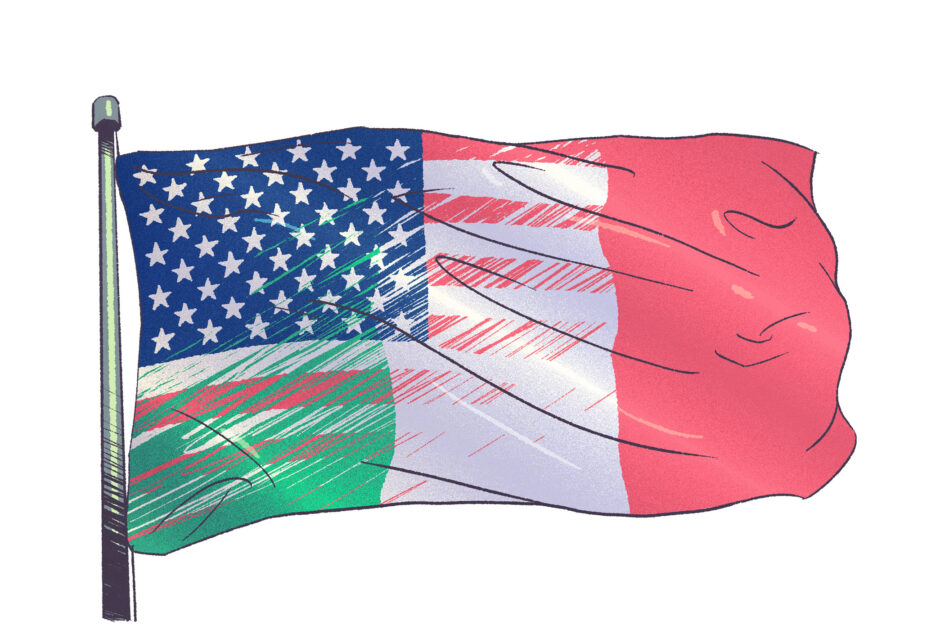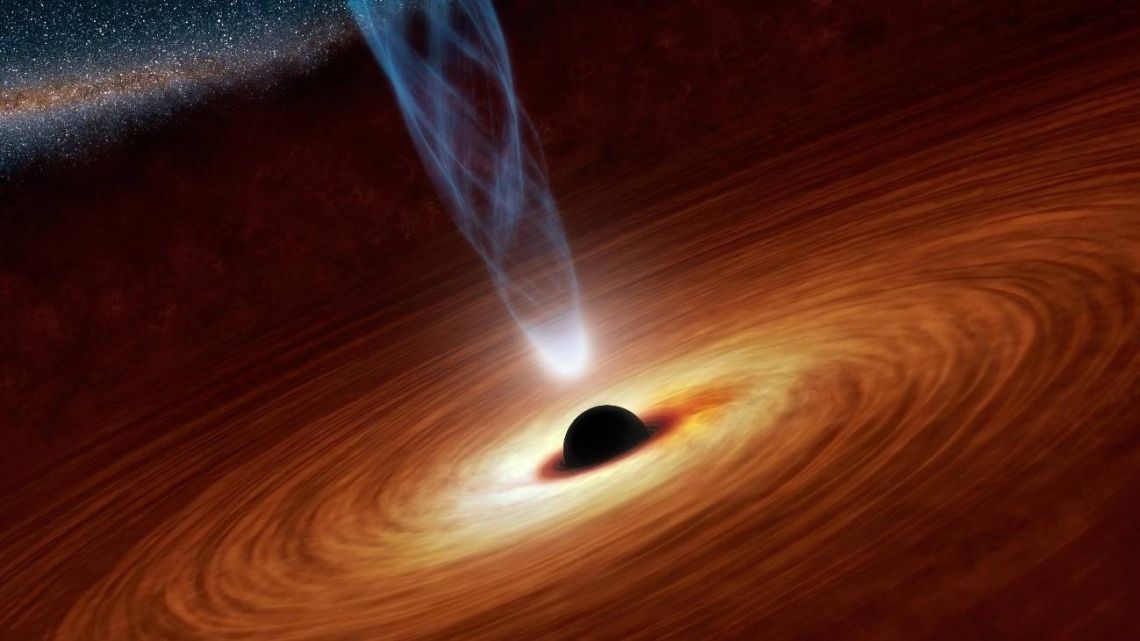Con questa opzione i messaggi inviati dagli smartphone potrebbero contenere meno errori. Passo dopo passo, come abilitarlo su dispositivi Android e iOS
Chatta su WhatsApp. Immagine: Unsplash
Con uno scopo Evitare errori di ortografia Quando inviano messaggi, gli utenti che digitano velocemente sui loro telefoni cellulari possono sapere come farlo Attiva la correzione automatica delle parole sulla piattaforma.
Inoltre, questa opzione non funziona solo con app come WhatsApp, ma verrà anche replicata Nessuna voce scritta Questo viene fatto utilizzando la tastiera del telefono.

Poiché si tratta di un problema relativo al sistema operativo, la risposta a come attivare la correzione automatica varia a seconda del telefono Android o iOS.
Potresti essere interessato a:
Nuovo iPhone pieghevole: quando uscirà il primo cellulare Apple con schermo flessibile?
Come attivare la correzione automatica delle parole su WhatsApp
Dispositivi Android
- Apri le impostazioni del dispositivo e sotto questa opzione c’è la sezione “Gestione generale”.
- Seleziona la voce “Impostazioni tastiera”.
- Al suo interno, vai alla categoria “Sostituzione automatica”, che una volta attivata ora consente di apportare modifiche ai messaggi WhatsApp e ad altre voci di testo.
Dispositivi iOS
- Sui dispositivi iOS, l’opzione Correzione automatica è impostata per impostazione predefinita.
- Se l’utente lo disabilita, deve aprire l’applicazione Impostazioni, quindi la voce “Generale” e sotto l’opzione “Tastiera”.
- Ciò attiva o disattiva la correzione automatica.

Potresti essere interessato a:
Dal 2027 gli smartphone avranno nuovamente batterie rimovibili: questo è un motivo incredibile
Come mettere un messaggio automatico su WhatsApp
In caso di assenza Messaggi automatizzati È uno strumento essenziale per tenere informate le persone con cui lavori, per segnalare che in quel momento non si può rispondere o non si sarà online per un certo periodo di tempo.
In questo senso, WhatsApp Affari Permettere Testo specifico del programma per questo avviso e configurare le situazioni in cui deve essere inviato. L’app di messaggistica afferma che “la messaggistica remota non solo ti aiuta a proteggere il tuo tempo personale, ma anche… Comfort per i tuoi clienti Sapere che non li stai trascurando.
A Pianifica messaggi automatici Nel tuo account WhatsApp, devi:
- Apri WhatsApp Business.
- Vai alla sezione Strumenti aziendali, quindi Messaggio remoto.
- Fare clic sull’opzione “Invia messaggi”.
- Modifica il testo e accetta le impostazioni.
- Premere “Pianificazione” per programmare l’orario in cui dovrebbe essere attivo.
- Fare clic su “Destinatari” per specificare a chi è destinato il messaggio: tutti, numeri non programmati, tutti gli utenti tranne alcuni o solo persone specifiche.
- Fare clic su “Salva”.
Va notato che per inviare questi messaggi È necessario disporre di una connessione Internet attiva Sul dispositivo. Inoltre, ci sono molte opzioni come “Invia sempre”, In modo che sia sempre disponibile; “Programma personalizzato”, Per un periodo di tempo specifico e “Fuori orario di lavoro” Per i casi in cui deve essere inviato durante questi orari, è necessario configurare anche l’orario di lavoro dell’azienda titolare dell’account.

“Guru dei social media. Caduta molto. Fanatico del caffè freelance. Appassionato di TV. Gamer. Amante del web. Piantagrane impenitente.”